Uber利用時に役立つ徹底ガイド。ナビの体験談もまじえてUberについてご案内します!
こんにちは、ニューヨークナビです。
Uber(ウーバー)って聞いたことあるけど実際に利用したことないな~と言う人が多いでしょう。白状するとナビもその一人でした!2009年にサンフランシスコで誕生したUberは2011年5月にニューヨークに上陸。イエローキャブよりお得でスマホを使って配車、キャッシュレスサービス、チップ不要を売りにあっという間にニューヨークに定着しました。しかも初回はプロモーションが適用になり割引もあるんです。ナビの周辺にもUber派がたくさんいます。
今回、ナビもUberに初挑戦!JFK空港から移動してみました。
Uberって何?
Uberはスマホのアプリから今いる場所にタクシー・ハイヤーを呼べるサービスです。厳密にいうとUberに登録した運転手さんとタクシーが必要な乗客を繋ぐマッチングサービスです。支払は事前にクレジットカード、Paypalなどを登録、利用後自動引落しです。ニューヨークでは約28,000台(2016年4月時点)の車がUber として登録されています。
■■
ニューヨークで利用できるUberの種類■■
都市によって異なるのでここではニューヨークの例をご紹介します。Uberに登録されている車は2006年以降のモデルのみ(一部2014年以降)です。相乗りのUber Poolを除くとUberXが一番安いです。
●
Uber X トヨタカムリ、ホンダアコードなどのセダン。4人まで乗車可。
●
Uber XL SUVまたはミニバン。 6人まで乗車可。
●
Uber Black いわゆる黒塗りリムジン。4人まで乗車可。
●
Uber SUV 黒塗りリムジンのSUV版。6人まで乗車可。
●
Uber Pool 同じ方面に行く人と相乗りしてその分安くなるサービス。JFK空港からは定額で35ドル。一回の利用は2人まで
●
Uber T Uberを通してイエローキャブを呼ぶサービス。イエローキャブの通常料金に加えUberのサービスフィーがかかります。この場合はサービスフィーはUberアプリを通して決済しますが、イエローキャブ代は直接運転手さんに払います。
■■ 安全なの?■■Uberに登録している運転手さんは個人ドライバーがほとんどです。そして車両も運転手さんの所有物です。審査基準は都市によって異なりますが、ニューヨーク市は比較的厳しいです。ニューヨーク市でUberで運転手として活動するにはイエローキャブ同様にニューヨーク市管轄のTaxi and Limousine Commisionの審査をパスし、登録が必要です。車両もTLCの審査、登録が必要です。小さいですがT&LCと記載のあるナンバープレート、窓の水色の丸いスティッカーからTLC登録が確認できます。なので安全面ではイエローキャブと同じですね。万一、何かあった場合はUberとTLCの両方にコンタクト可能です。また、運転手さんの評価制度があり評価の低い運転手さんはUberとの契約を切られてしまうため丁寧なサ―ビスをこころがけるそうです。
イエローキャブとの違い
●Uberが自分の場所まで来てくれます。空車が見つかまらなくて街角に立ちっぱなしと言うことはありません。
●待ち時間がわかります。
●行先はUberを呼ぶ際に入力済なので言葉で告げる必要はありません。
●事前に見積がとれます。
●車のタイプ、サービスが選べます。
●チップ不要!
登録方法
登録はPCからでもスマホのアプリからでも可能です。PCで登録しても利用時にアプリが絶対に必要なのでアプリのダウンロードを忘れずに。登録はフェイスブック、グーグルアカウントを通してすると一部の情報入力だけになるのでラクです。登録をすると必ずスマホのメッセージで認証番号が送られてきます。認証番号を入力し、支払情報を入力したら終了です。顔写真の登録は不要です。出発前に日本で登録しておきましょう。
初回利用時に使える割引コードは国によって異なります。日本で登録してもらえるコードは日本のみ有効です。アメリカが初回になる場合はアメリカの初回割引コードの取得が必要です。GoogleでUber First Ride Promo Codeと検索するとでてきます。
実際に乗ってみました!
それではいよいよナビも初Uberです。まずアプリを開いて車を呼びます!
1.ピックアップ場所の設定アプリを開くと現在地が自動的に読みこまれます。とくに変更がなければ中央の黒い部分をタップして確定させます。ピックアップ場所の変更はピンを動かしてもいいし、タイプしてもいいです。画面上に写る黒い車のアイコンがピックアップ場所付近の空車情報です。
2.一番下の欄で車の種類を選択。ナビはUberXを選択しました。
3.目的地の設定
目的地の住所またはスポット名をタイプします。メジャースポットなら住所ではなくスポット名をタイプすればOKです。ナビはグランドセントラル駅までなのでGrand Centralとタイプ。
見積料金が知りたかったらFare Quoteをタップします。ここで割引になるプロモコードを利用する予定ならPromoCodeをタップして入力します。初めて利用する場合は20ドルまで割引になるプロモーションがあるので忘れずに入力しましょう。
4.Request をタップし予約を確定運転手さんが決定すると運転手さんの名前、顔写真、車種、ナンバープレートなどが表示されます。なお、運転手さんは選べません。運転手さんに連絡したいときはContactをタップします。
※キャンセルする場合は予約後5分以内にキャンセルをタップすればキャンセル手数料はかかりません。
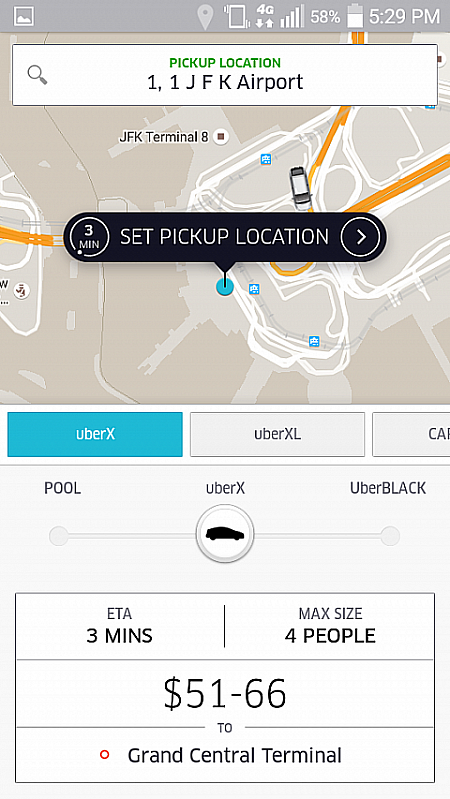
見積りをとります。
|

|
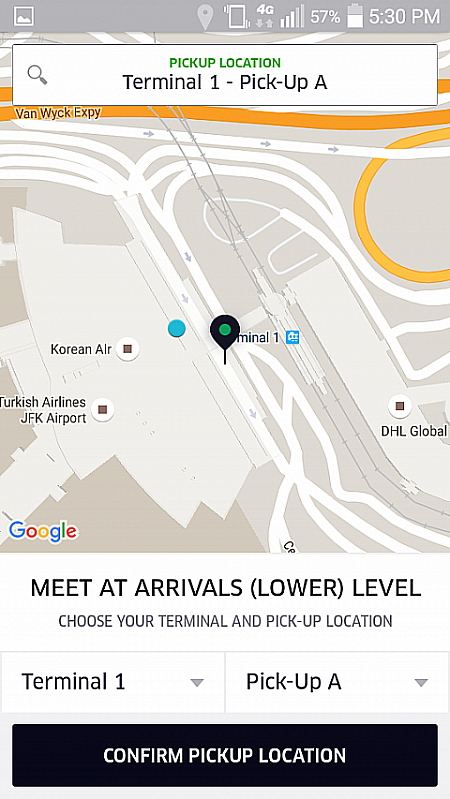
空港の場合はターミナル、出発階、到着階など選択肢あり。
|
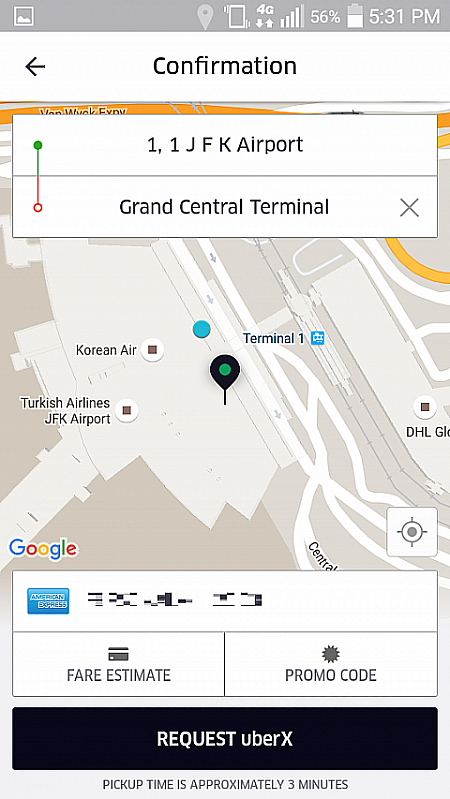
一番下の黒い部分をタップして予約確定
|

|
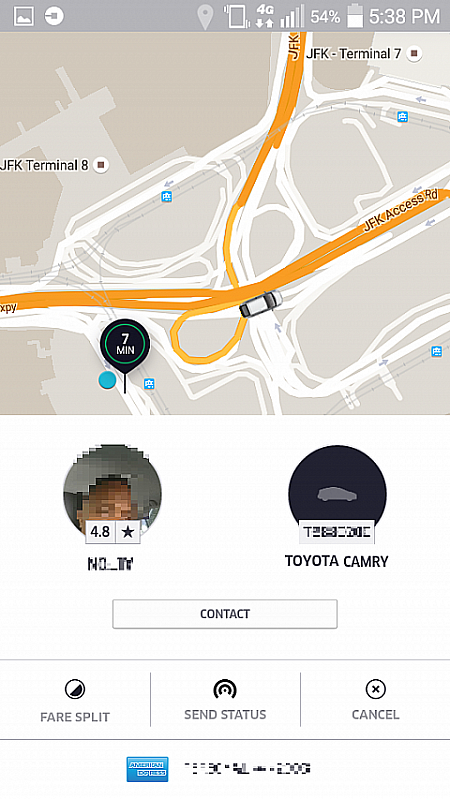
運転手さん決定
|
●すぐに運転手さんに会えるのか?ナビの運転手さんは評価4.8点(5点満点)、車種はトヨタカムリです。運転手さんは到着ロビーには入ってこないので車寄せで待ち合わせです。すぐ出会えるか不安です。待ち時間は2,3分ですが途中で運転手さんから「今、どこにいるの?」と場所確認の電話がありました。Uberは通常助手席前のフロントガラスに小さなUマークまたはサイドウィンドウにUBERとサインボードを掲げている車もありますが、全くサインのない車もあります。ナビの運転手さんはLyft(他の配車アプリ)もしているとのことでLyftマークがフロントガラスに入っていました!運転手さんがウロウロしていたナビに声をかけてくれたのですぐにご対面になりました。念のため運転手さんの名前を確認して乗り込みます。空港のタクシー乗り場は長蛇の列なので待たなくてよかった~と少しお得感あり。
●移動中ですアプリを開くと自分の乗っている車の現在地が確認できます。そして目的地に何分後に到着するか表示がでます。さらにSend StatusをタップするとメールやLINEで家族やお友達に「40分後に着きます」と言うような自動メッセージを送ることができます!
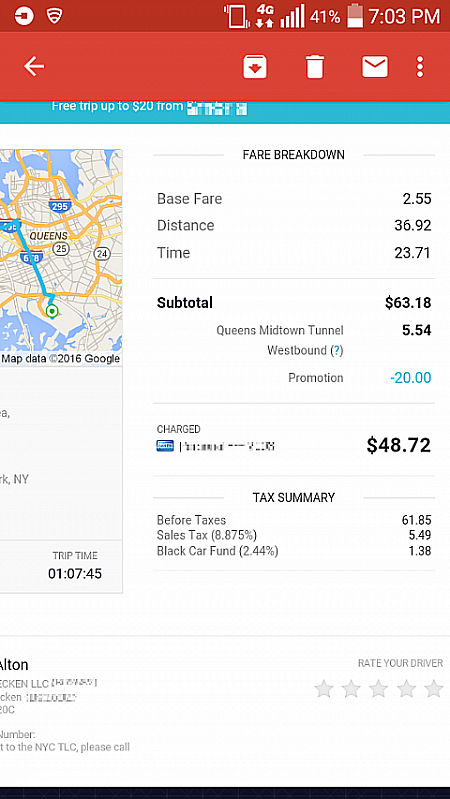
レシート
●到着・支払道が混んでいたので時間がかかりましたが目的地のグランドセントラル駅に到着です。到着したらお金のやり取りはないので降りるだけです。支払は降車後、登録した支払方法から引き落とされます。ところでチップは不要ですが、サービスが気に入ったら払ってもよいです。チップはアプリを通して払えないので現金で渡します。ちなみにナビはチップは渡しませんでした。後日、気になってナビの周辺の人達にも聞いたところほとんどの人がチップは渡さないそう。
さて、気になる料金は$68.72、割引後は$48.72。イエローキャブで同じルートと仮定すると$62.84+チップ=$72.00くらいです。割引前のUberのほうが少し安いですね。
レシートは登録しているメールに届きます。レシートは降りて数分後には到着していました。そして、運転手さんの評価もここでします。
注意点
●空港でのピックアップは運転手さんと電話やテキストメッセージでピックアップ場所の確認する可能性大。ナビの知り合いによると到着階が混んでいるので出発階でピックアップされることも多々あるそう。その場合は荷物を持って出発階へ大急ぎで移動しなければなりません。
●運転手さんはGoogle map,Uber Naviなどのナビを搭載しています。その経路を利用するので時間がかかることもあります。
●乗客も評価されています!
●忘れ物はレシートにある運転手さん情報からコンタクトできます。
いかがでしたか?
ニューヨーク市内ではすでに100万人以上のUberユーザーがいるそうです。ナビがグランドセントラル駅に到着したときにも次の乗客が乗りこまんばかりにスマホを操作中でした。需要の高さを感じました。確かにスマホで呼べるので手軽に利用できます。
以上、ニューヨークナビでした。
上記の記事は取材時点の情報を元に作成しています。スポット(お店)の都合や現地事情により、現在とは記事の内容が異なる可能性がありますので、ご了承ください。
記事登録日:2016-05-21


 写真でお届けする「ナビの好きなニューヨーク」
2023-08-29
写真でお届けする「ナビの好きなニューヨーク」
2023-08-29
 ニューヨークのクリスマス特集【2022年】
2022-11-26
ニューヨークのクリスマス特集【2022年】
2022-11-26
 コロナ後のニューヨーク旅行!注意したい点をご紹介
2022-07-05
コロナ後のニューヨーク旅行!注意したい点をご紹介
2022-07-05
 ニューヨークのクリスマス特集【2020年】
2020-11-23
ニューヨークのクリスマス特集【2020年】
2020-11-23
 ニューヨークにどっぷり浸れる映画を見よう!
2020-05-09
ニューヨークにどっぷり浸れる映画を見よう!
2020-05-09
 ニューヨークのクリスマス特集【2019年】
2019-11-27
ニューヨークのクリスマス特集【2019年】
2019-11-27
 ニューヨークで行きたい川沿いの公園、ベスト5♪
2019-07-14
ニューヨークで行きたい川沿いの公園、ベスト5♪
2019-07-14
 ニューヨークのクリスマス特集【2018年】
2018-11-21
ニューヨークのクリスマス特集【2018年】
2018-11-21
 絶景が待っている、ニューヨークのルーフトップバーに行っ...
2018-06-21
絶景が待っている、ニューヨークのルーフトップバーに行っ...
2018-06-21
 春に行きたい、ニューヨークの花の名所♪
2018-03-18
春に行きたい、ニューヨークの花の名所♪
2018-03-18